Эффективное удаление разделов в Linux с использованием fdisk
Удаление разделов в Linux с помощью утилиты fdisk может показаться сложным, но с правильными инструкциями этот процесс становится простым и безопасным. В этой статье вы найдете пошаговые советы, которые помогут вам безошибочно удалить ненужные разделы.
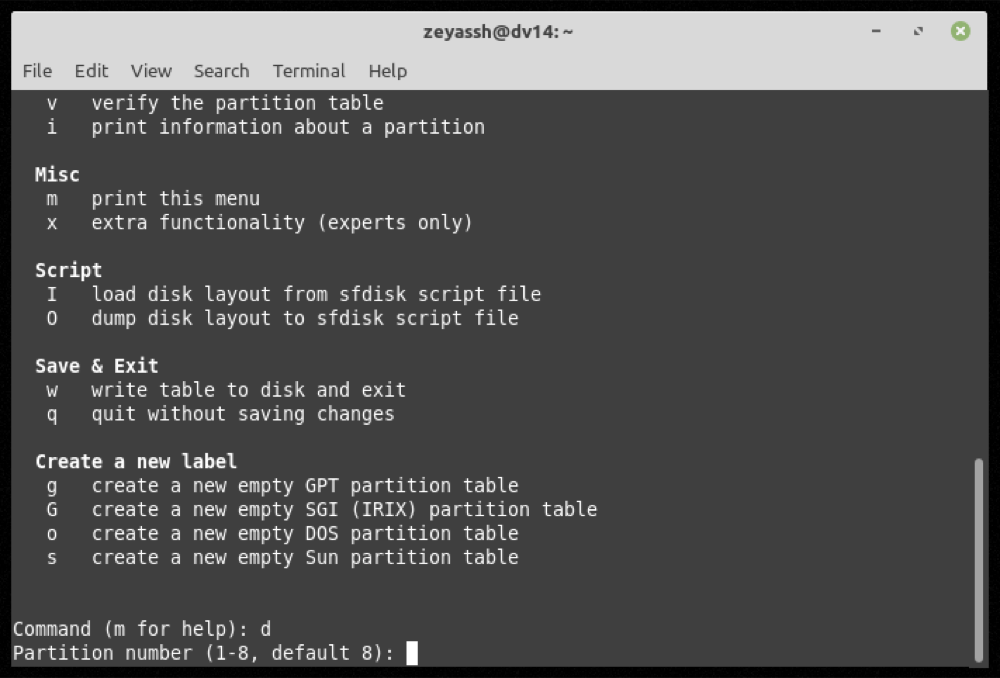
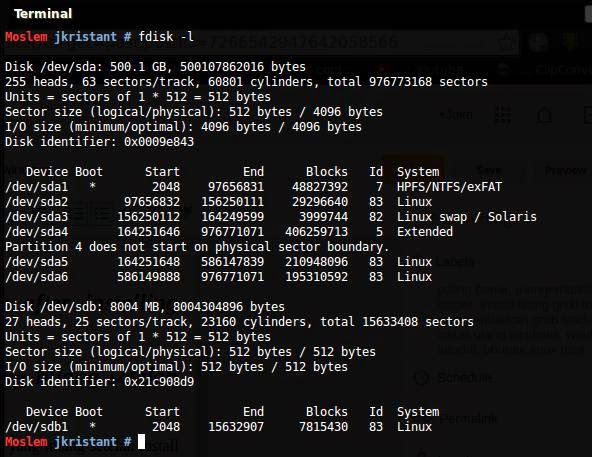
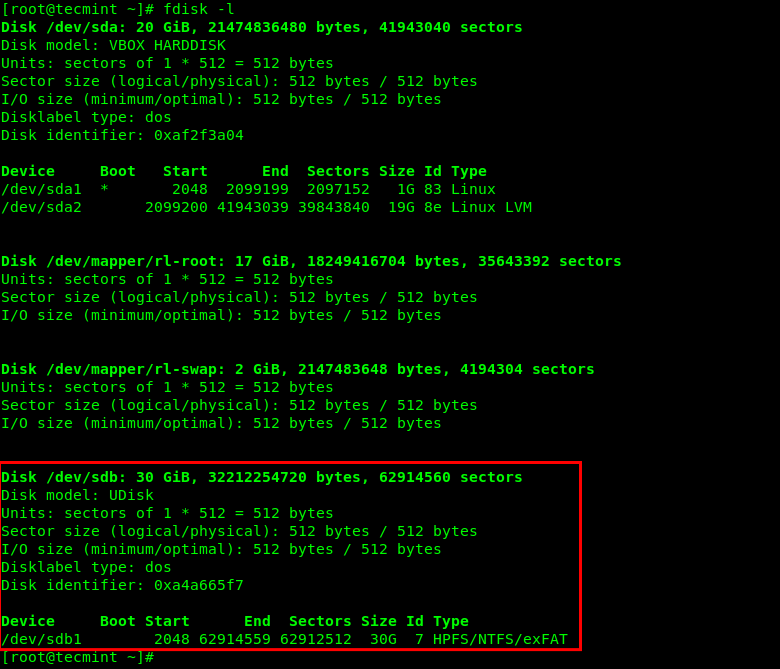
Запустите терминал и выполните команду sudo fdisk -l, чтобы увидеть список всех разделов на вашем диске.
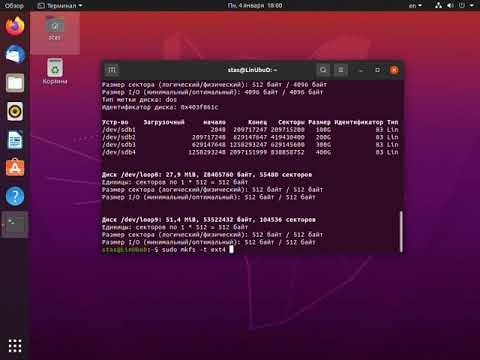
Управление дисками в Linux. Форматирование разделов. (Disk management in Linux. Format partitions)

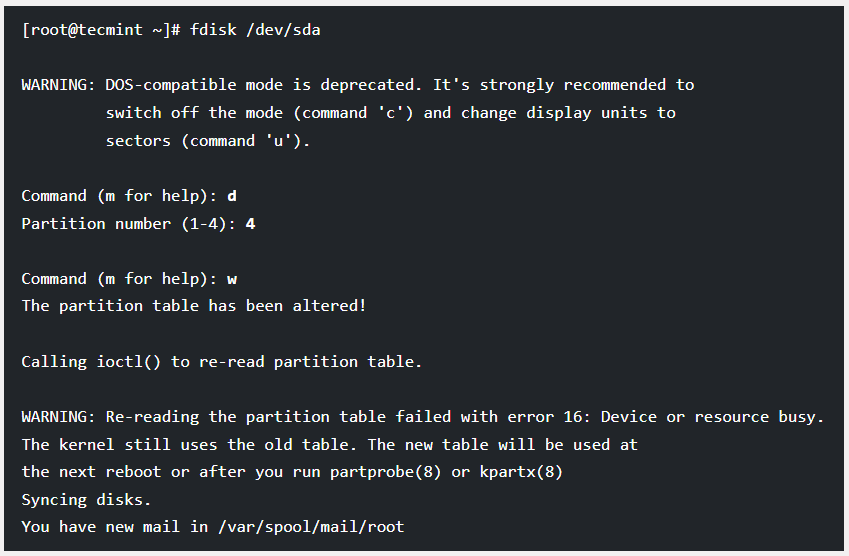
Для выбора нужного диска введите команду sudo fdisk /dev/sdX, заменив X на букву вашего диска.

Быстрое удаление всех разделов на диске, флешке или карте памяти
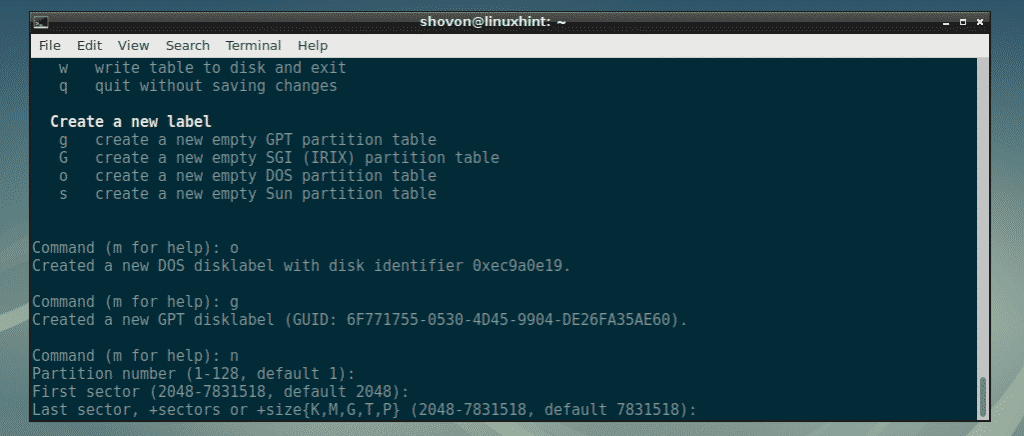
Введите p, чтобы вывести текущую таблицу разделов и убедиться, что вы выбрали правильный диск.
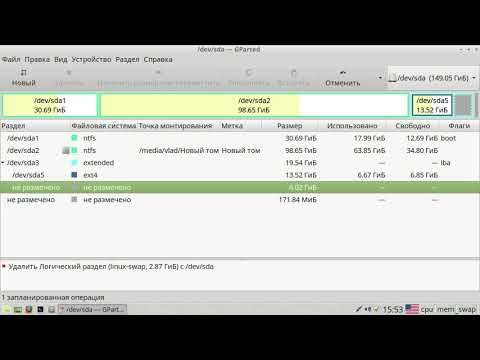
GParted Удаление разделов

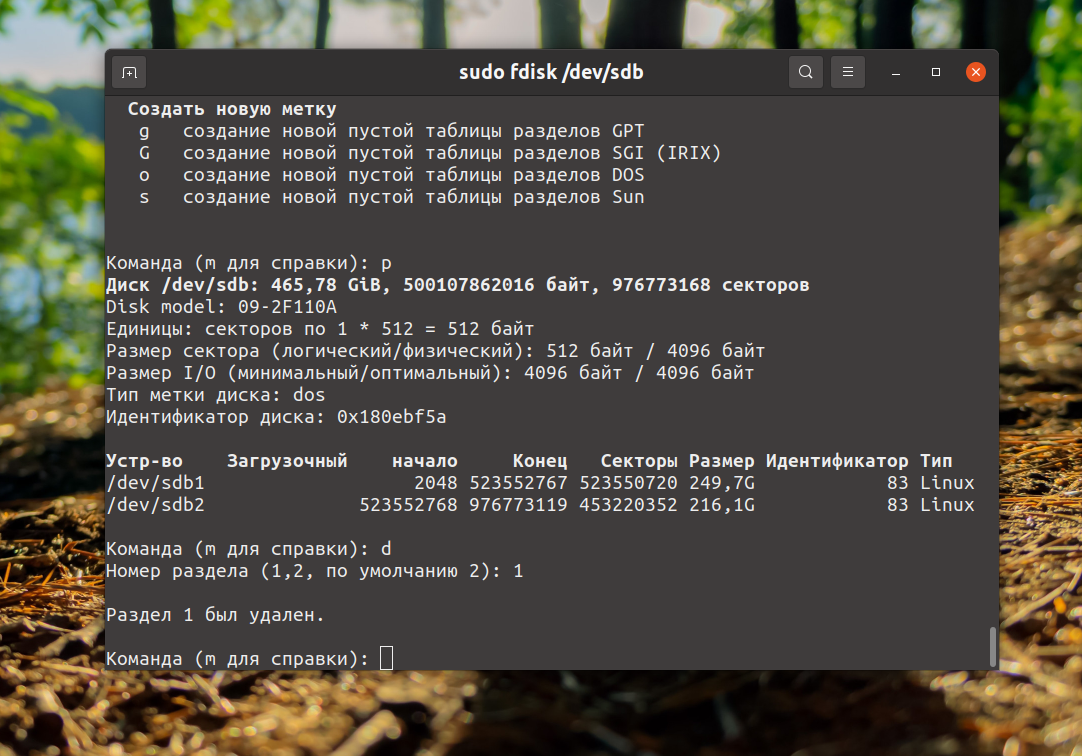
Введите d, чтобы начать процесс удаления раздела.
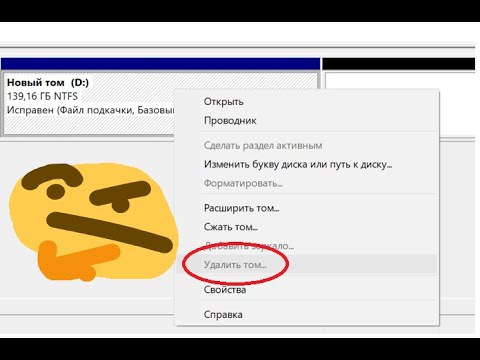
НЕ УДАЛЯЕТСЯ ДИСК ИЛИ ТОМ НА КОМПЬЮТЕРЕ //Простое решение тут!
Система запросит номер раздела, который вы хотите удалить. Введите соответствующий номер и нажмите Enter.
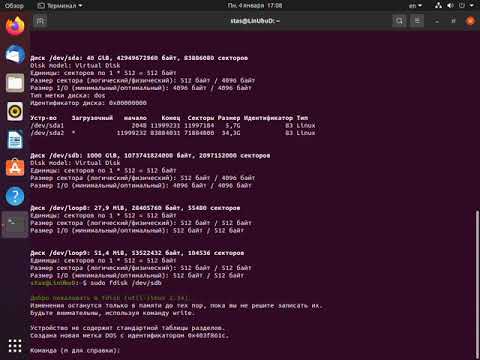
Управление дисками в Linux. Создание разделов. (Disk management in Linux. Partitions creation)
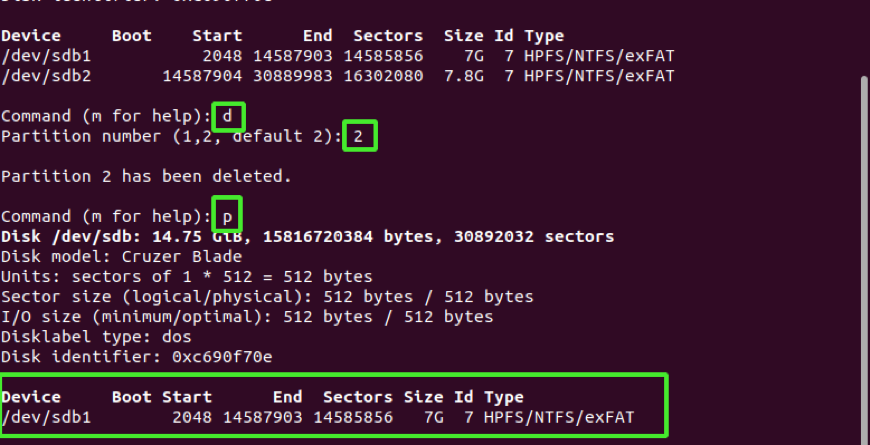

После удаления всех ненужных разделов введите w, чтобы сохранить изменения и выйти из утилиты fdisk.
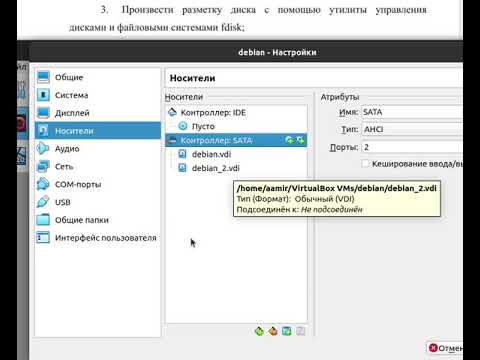
Разметка диска с помощью fdisk
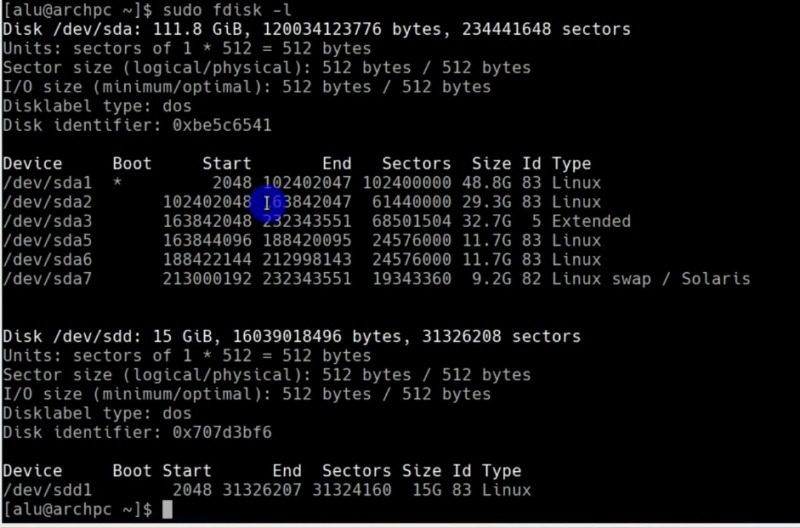
Перезагрузите систему, чтобы изменения вступили в силу.
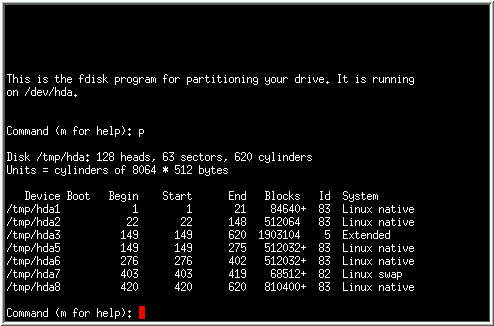
Проверьте таблицу разделов снова с помощью sudo fdisk -l, чтобы убедиться, что ненужные разделы удалены.

Как удалить защищенный раздел GPT? (Удалить EFI)
Если вы хотите создать новые разделы вместо удалённых, воспользуйтесь командой n в утилите fdisk.

Как удалить разделы на флешке

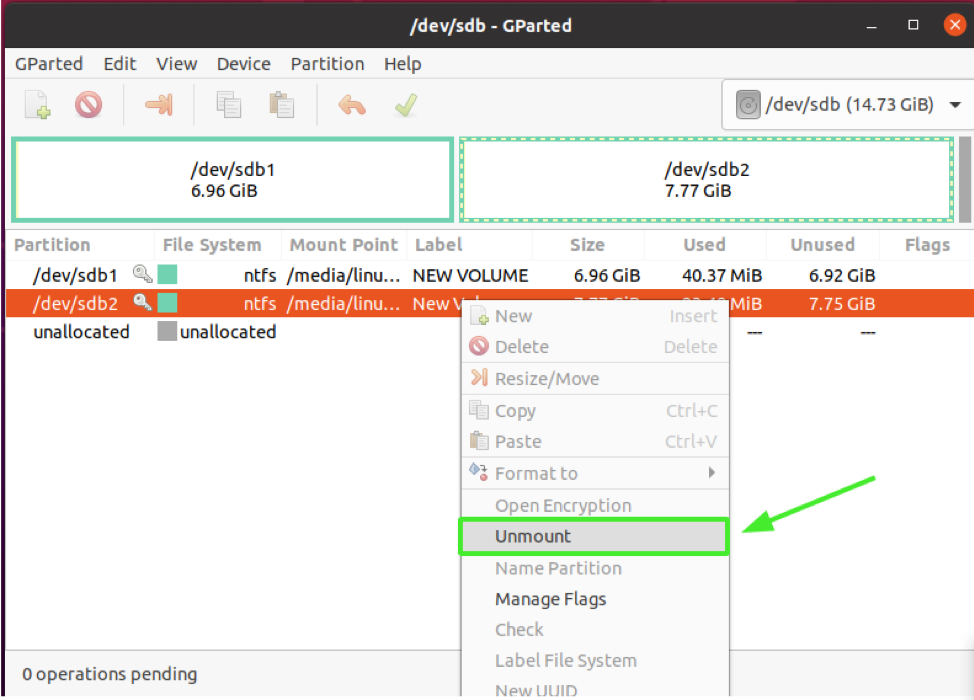
Для окончательной очистки диска от данных удалённых разделов рассмотрите использование утилит wipe или dd.

Как удалить раздел жесткого диска или SSD Windows 10 8.1 и Windows 7
